Gemini CLI от Google снова поражает: расширения раскрывают его истинную мощь
- Базовые функции Gemini CLI
- Что такое расширения (Extensions)
- Практика: рисуем архитектурную схему с помощью расширения Nano Banana
- Шаг 1: Найти и установить расширение
- Шаг 2: Настройка и проверка
- Шаг 3: Создание первой архитектурной схемы
- Шаг 4: Корректировка и оптимизация с помощью естественного языка
- Заключение
Расширения для Gemini CLI от Google выводят его на новый уровень, раскрывая истинную мощь этого инструмента.
Эти расширения позволяют бесшовно интегрировать сторонние инструменты и сервисы, которыми вы пользуетесь каждый день, в ваш рабочий процесс с ИИ. Это означает, что теперь в терминале одной командой можно сделать то, для чего раньше приходилось открывать несколько программ, например, нарисовать архитектурную схему или развернуть проект.
Давайте начнем.
Базовые функции Gemini CLI
Прежде чем мы начнем, давайте кратко рассмотрим, что умеет сам Gemini CLI.
- Встроенная модель Gemini: В него интегрирована модель Gemini от Google с мощными возможностями понимания и генерации текста.
- Помощь в разработке: Он может писать код, проверять ошибки, проводить рефакторинг или создавать README на основе файлов проекта.
- Встроенные инструменты: Он может самостоятельно вызывать базовые инструменты для выполнения задач, такие как:
- Google Поиск: Для поиска самой актуальной информации в интернете.
- Операции с файлами: Чтение и запись файлов в вашем проекте.
- Выполнение команд Shell: Запуск команд терминала, таких как
ls,grepи т.д.
- Контекст проекта: Вы можете создать в проекте файл
GEMINI.mdи указать в нем справочную информацию, стандарты кодирования и другие детали, чтобы ответы ИИ лучше соответствовали требованиям проекта.
Более того, бесплатный тариф Gemini CLI поддерживает до 60 запросов в минуту и 1000 запросов в день, а Gemini 1.5 Pro имеет контекстное окно в 1 миллион токенов. Это означает, что разработчики могут «скормить» ему всю кодовую базу проекта, чтобы ИИ полностью понял структуру кода.
Как установить Gemini CLI
Для работы Gemini CLI требуется Node.js 20 или более поздняя версия. Последующая установка расширений также потребует среды Node.js 20+, поэтому мы воспользуемся ServBay для быстрой установки и решения всех проблем со средой за один раз.
Скачайте и установите ServBay с официального сайта (https://www.servbay.com).
В меню слева выберите «Пакеты», затем выберите Node.js и установите нужную версию. Весь процесс займет около 1 минуты.
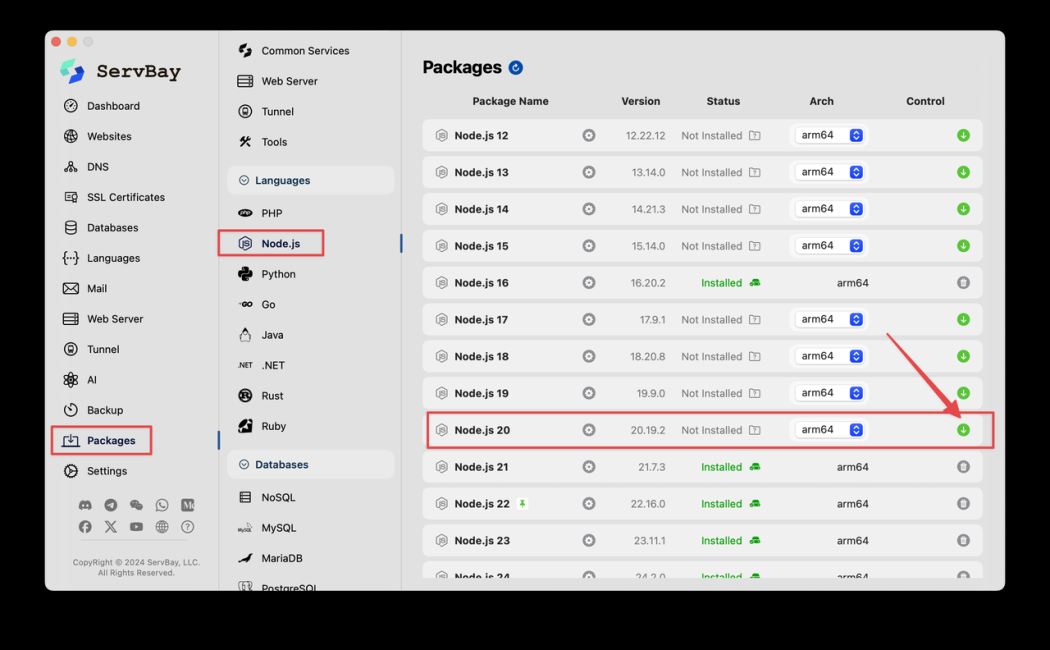
Обратите внимание, что необходимо выбрать версию 20 или выше.
Затем в терминале проверьте, готова ли среда Node.js.
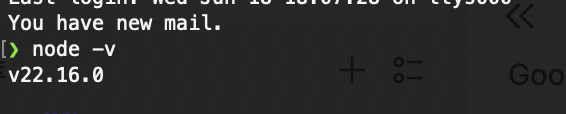
Теперь, когда среда готова, мы можем приступить к установке Gemini CLI.
Сначала запустите CLI, выполнив в терминале следующую команду:
npx https://github.com/google-gemini/gemini-cli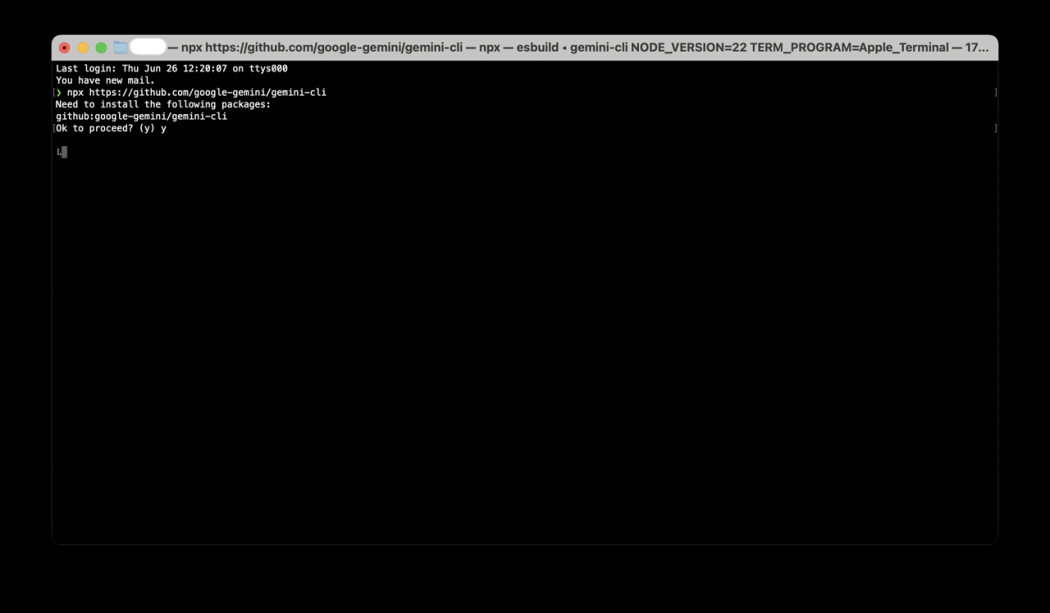
Выберите понравившийся цвет темы.
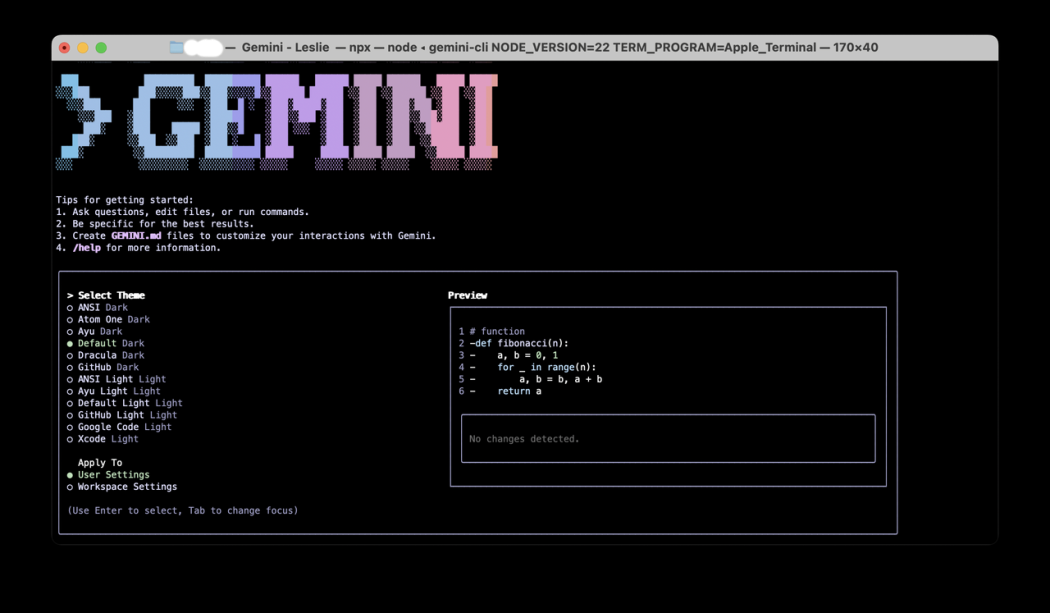
Затем пройдите аутентификацию, войдя в свою личную учетную запись Google.
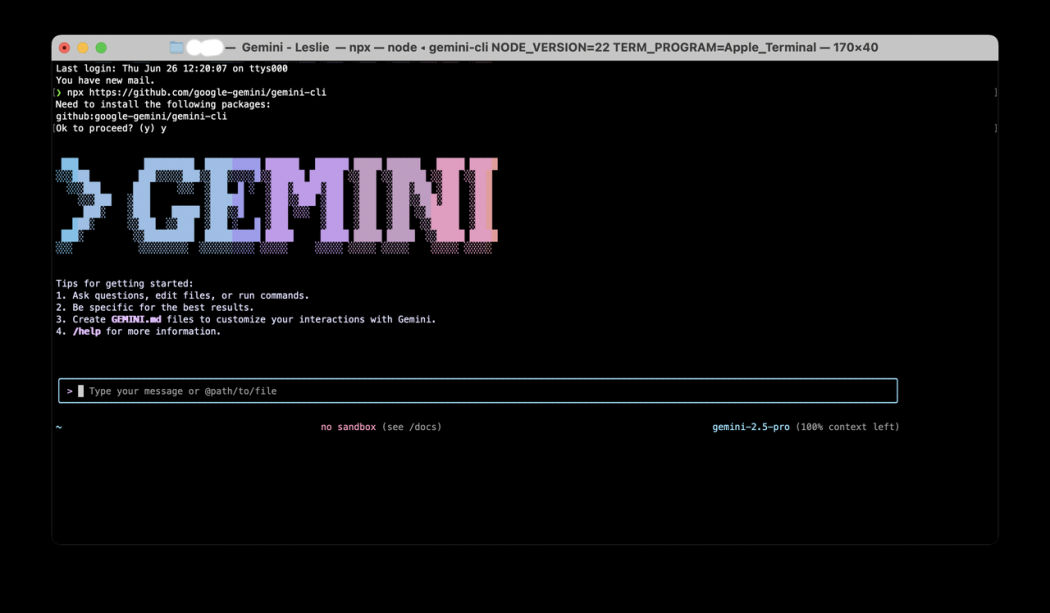
Теперь вы можете использовать Gemini CLI. Весь процесс занимает менее 5 минут и очень прост.
Что такое расширения (Extensions)?
Расширения — это плагины для Gemini CLI. Установка расширения равносильна обучению Gemini CLI использованию нового внешнего инструмента.
С помощью расширений можно интегрировать в командную строку инструменты разработки, которыми вы пользуетесь ежедневно. Например, установив расширение для инструмента построения диаграмм, вы можете просто сказать Gemini CLI: «Нарисуй архитектурную схему процесса входа пользователя», и он вызовет этот инструмент, чтобы выполнить вашу просьбу. Весь процесс можно завершить в терминале, что избавляет от необходимости переключаться между интерфейсами разных программ.
Система расширений Gemini CLI является открытой. Помимо использования готовых расширений, вы можете создать и свое собственное. Если у вашей команды есть внутренние инструменты или требуется фиксированный автоматизированный процесс (например, сборка, развертывание, отправка уведомлений), вы можете обернуть эти операции в расширение. Таким образом, любой член команды сможет запустить весь процесс с помощью простой команды, что очень удобно.
Практика: рисуем архитектурную схему с помощью расширения Nano Banana
Далее на конкретном примере мы покажем, как использовать расширения. Nano Banana сейчас очень популярен, и он интегрирован в Gemini CLI Extension, что делает его вызов через терминал очень удобным.
Шаг 1: Найти и установить расширение
Различные расширения можно найти в официальной Gemini CLI Extension Gallery. Просто найдите Nano Banana и перейдите по ссылке на GitHub.
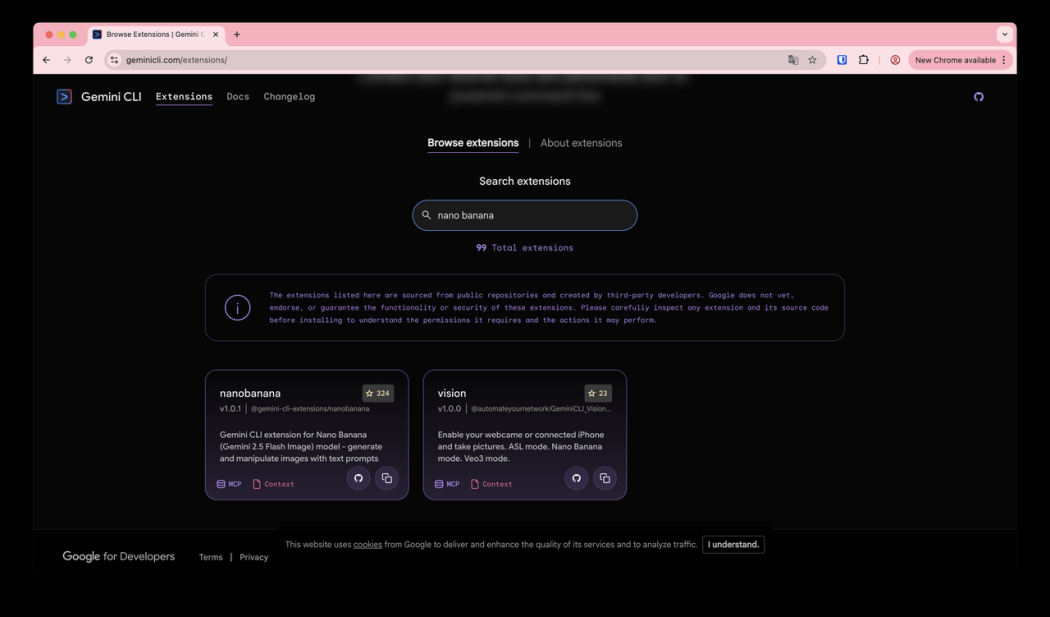
Затем установите Nano Banana по адресу GitHub. Перед установкой убедитесь, что в вашей среде разработки установлены Node.js 20+ и npm.
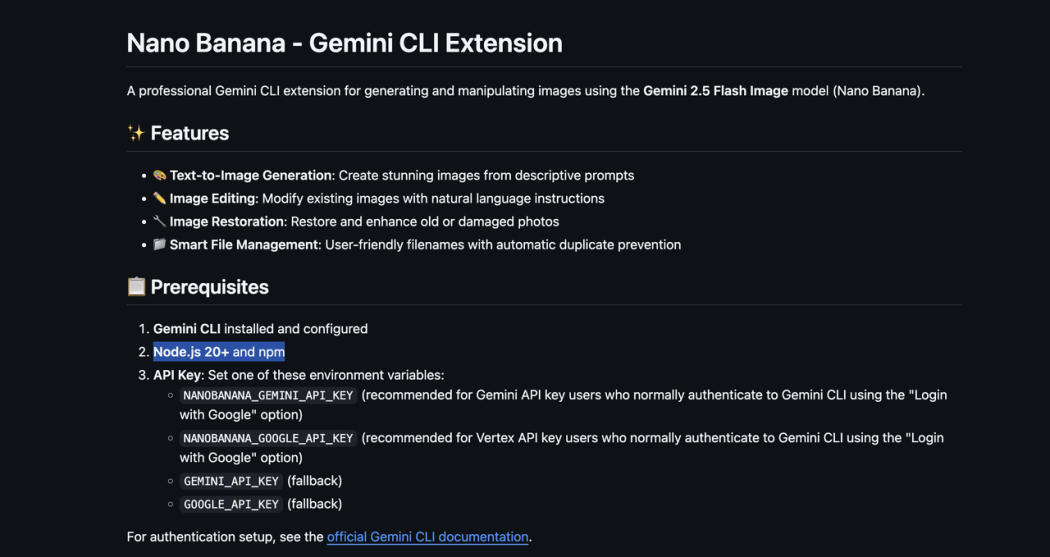
Мы уже настроили среду Node.js с помощью ServBay при установке Gemini CLI. Установка Node.js через ServBay также устанавливает и npm, так что здесь повторять ничего не нужно.
Выполните в терминале следующую команду:
# Установка расширения по URL-адресу GitHub
gemini extensions install https://github.com/gemini-cli-extensions/nanobananaШаг 2: Настройка и проверка
После установки необходимо выполнить некоторые настройки.
-
Установите API-ключ: Nano Banana требует API-ключ. Вы можете установить тот же ключ, что и для Gemini CLI.
export NANOBANANA_GEMINI_API_KEY="Ваш_Gemini_API_Key" -
Перезапустите и проверьте: Перезапустите Gemini CLI. Затем с помощью следующей команды проверьте, появился ли Nano Banana в списке расширений, чтобы убедиться, что он успешно загружен:
/extensions listЕсли в списке вы видите
nanobanana, значит, подготовка завершена.
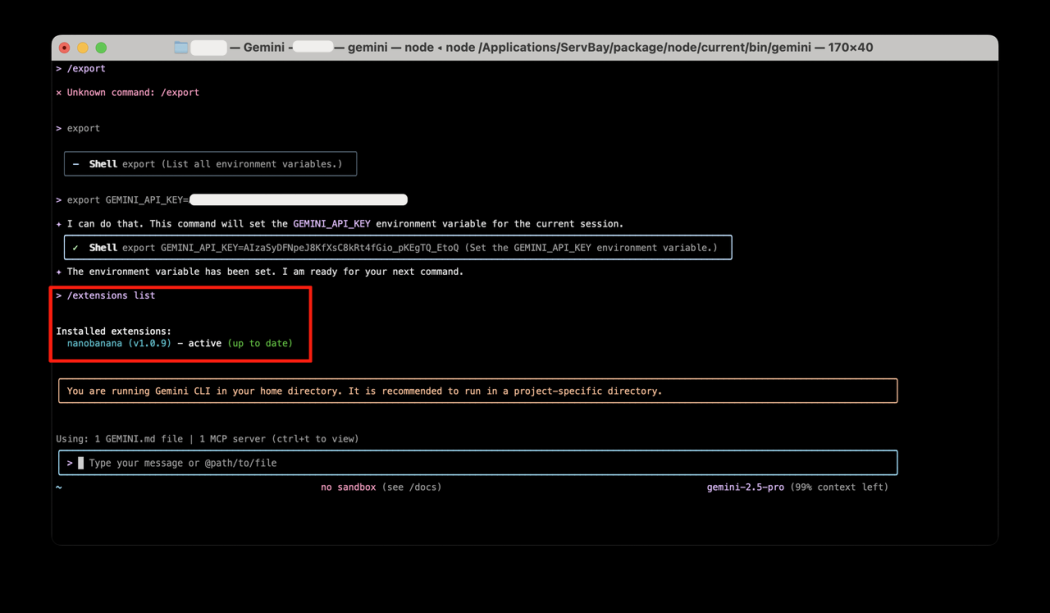
Шаг 3: Создание первой архитектурной схемы
Nano Banana поддерживает команду /diagram для создания диаграмм. Давайте попробуем нарисовать системную архитектуру.
Введите в Gemini CLI:
/diagram "Generate a technical architecture diagram for an AI agent." --type="architecture" --complexity="simple"
Gemini CLI запросит у вас разрешение на выполнение этой операции. Подтвердите все запросы.
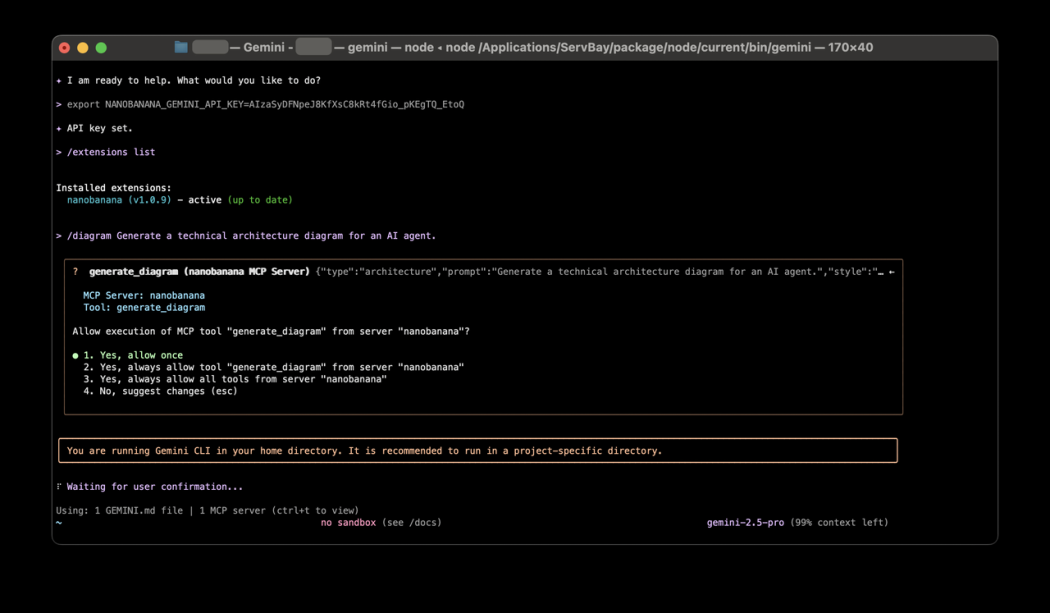
Подождите немного, и появится архитектурная схема, сгенерированная ИИ.
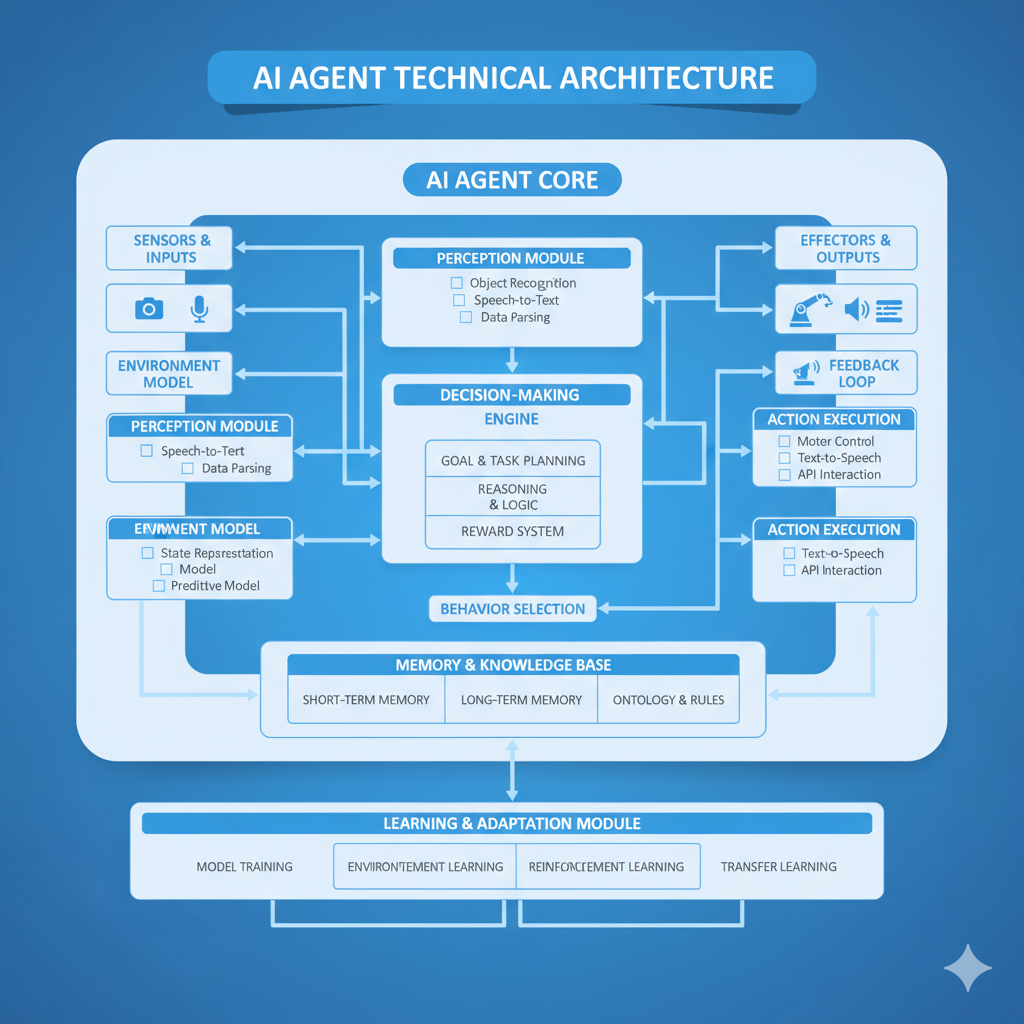
Шаг 4: Корректировка и оптимизация с помощью естественного языка
Однако первая версия может выглядеть не очень хорошо, с немного хаотичным расположением элементов. Вы можете напрямую предложить изменения.
Просто введите свои требования в диалоговом окне:
«Сделай более профессионально, аккуратно расположи элементы и используй единый шрифт.»
ИИ поймет ваш запрос и сгенерирует новую, исправленную диаграмму. Вы можете повторять этот процесс, пока содержание и стиль диаграммы не будут соответствовать вашим требованиям.
Заключение
Функция расширений превращает Gemini CLI из простого чат-бота с ИИ в командный центр, способный интегрировать множество инструментов разработки.
С помощью расширений вы можете сосредоточить работу по построению диаграмм, развертыванию, мониторингу и т.д. в терминале, уменьшая необходимость переключаться между различными программами. А с таким мощным инструментом для управления, как ServBay, который позволяет развертывать среду разработки в один клик, даже новичок сможет без проблем установить Gemini CLI. Попробуйте прямо сейчас